Cómo configurar la integración con SharePoint
Descripción general
Esta guía explica cómo integrar Redtrust con tu entorno de SharePoint para que los usuarios puedan firmar documentos directamente desde sus bibliotecas, sin necesidad de descargarlos. La integración utiliza Azure como proveedor de identidad y requiere configuración tanto en Azure como en Redtrust. Aunque esta guía cubre la configuración necesaria para habilitar la funcionalidad de firma, necesitarás un flujo de trabajo para gestionar cómo se envían y devuelven los documentos para su firma (por ejemplo, los pasos que siguen los usuarios para iniciar la firma). La documentación de ese flujo—habitualmente creado con herramientas como Power Automate—queda fuera del alcance de esta guía.
Antes de empezar
Comprueba si tu licencia incluye el módulo de integración con SharePoint. Para hacerlo:
- Accede a la consola de administración.
- Ve a Sistema > Unidad > Licencia.
- En Configuración y estado de la unidad > Módulos disponibles, verifica que Integración con SharePoint esté en la lista.
Configura Azure
Paso 1: Registra Redtrust
Para configurar Azure para la integración con SharePoint, registra una nueva aplicación:
- Ve a Home > App registrations y haz clic en + New registration.
- Rellena el formulario de la siguiente manera:
- En Name añade el nombre que prefieras, en este ejemplo,
redtrust-app. - Selecciona Accounts in this organizational directory only.
- Selecciona Single-page application (SPA) y añade
https://DIRECCIÓN_IP_DE_REDTRUST/personal/signtrust. - Haz clic en Register.
- En Name añade el nombre que prefieras, en este ejemplo,
- En la sección Overview, copia el Application (client) ID y el Directory (tenant) ID.
Paso 2: Define los tokens de acceso e ID
- En el menú lateral, ve a Manage > Authentication y revisa el URI de redirección.
- En la sección Implicit grant and hybrid flows, selecciona:
- Access tokens (used for implicit flows)
- ID tokens (used for implicit and hybrid flows)
- Haz clic en Save.
Paso 3: Añade permisos
- Ve a Manage > API permissions y haz clic en Add a permission.
- Haz clic en Microsoft Graph y selecciona Delegated permissions.
- En la sección OpenId, selecciona las siguientes opciones:
- offline_access
- openid
- profile
- En la sección Files, selecciona:
- Files.Read
- Files.Read.All
- Files.ReadWrite
- Files.ReadWrite.All
- En la sección Sites, selecciona:
- Sites.Read.All
- Sites.ReadWrite.All
Configura Redtrust
Paso 1: Añade los datos del registro de la app
Para configurar Redtrust, usa el ID de aplicación y el ID de directorio que copiaste en el Paso 1.
-
Ve a Sistema > Servicios > Configuración SharePoint (aplicación de Azure).
-
Introduce los valores de Id. de aplicación (ClientID) y Id. de directorio (TenantID).

Paso 2: Configuración opcional
Opcionalmente, puedes definir el acceso a SharePoint para usuarios de un dominio específico. Para hacerlo:
-
Ve a Acceso > Dominios y selecciona un dominio.
-
En la sección General, marca la opción SharePoint.
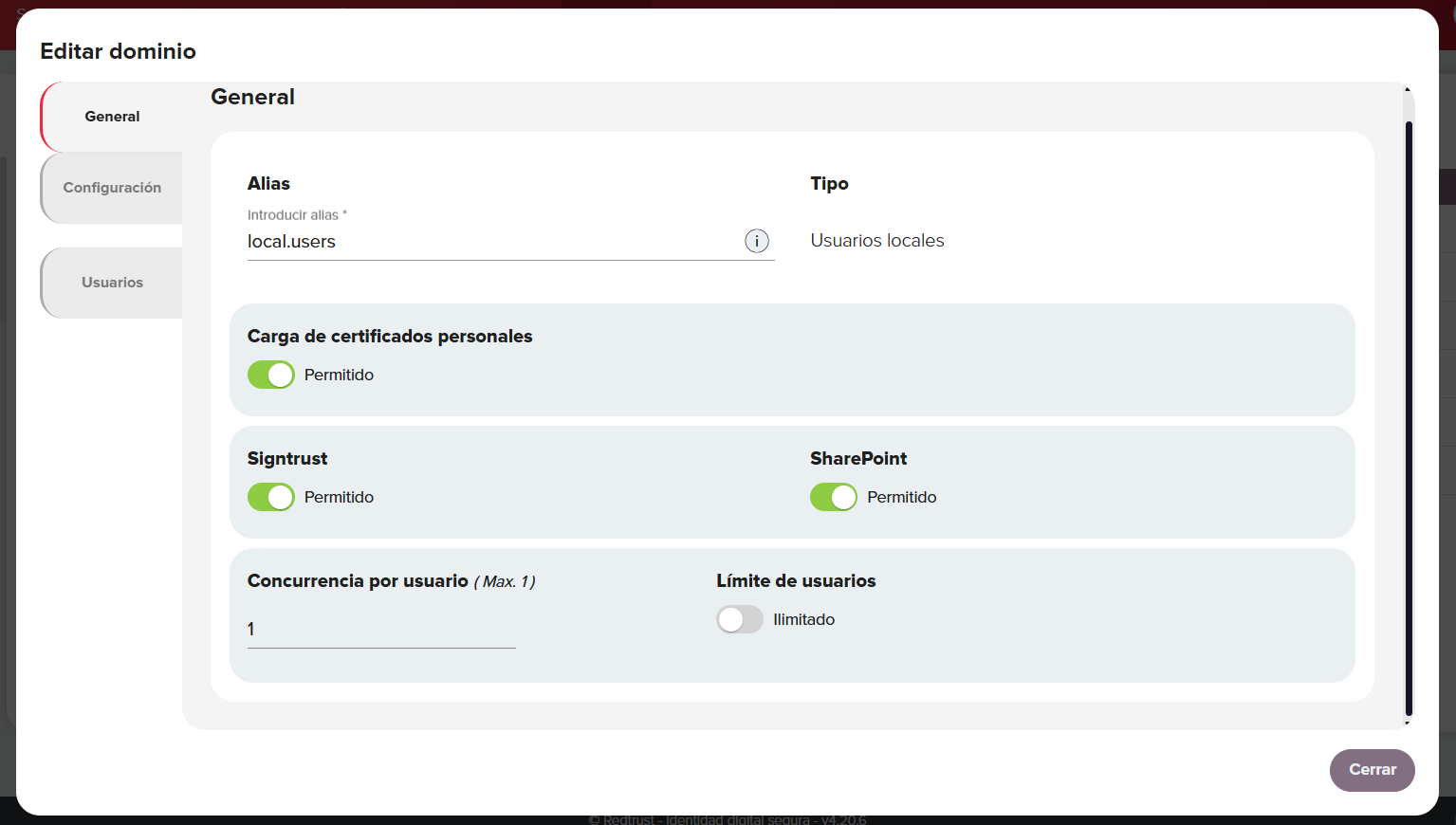
Endpoint de Signtrust para la integración del workflow
Al configurar tu workflow o flujo de firma en Power Automate, debes enviar los documentos al endpoint de firma de Signtrust.
Usa la siguiente URL:
https://REDTRUST_IP/personal/signremote/signremotedocument?jsonBase64=BASE64_ENCODED_PARAMETERS
Sustituye REDTRUST_IP por la dirección IP o el dominio de tu instancia de Redtrust, y BASE64_ENCODED_PARAMETERS por una string codificada en base64. Esta string debe ser un objeto JSON con los siguientes parámetros:
{
"driveId": "b!q2wJu5WgZEiqahqoPmJcnEKRV9k2K75IrlGpprAS4_aTDIcxwASjTIIfH1T04_-K",
"driveItemId": "014YINEYBE5XXQHMP3NRELYONHGZJJ4EFM",
"mode": "new",
"suffix": "_signed",
"domain": ""
}
La string resultante de codificar este JSON en base64 debe añadirse al final de la URL del endpoint, como en el siguiente ejemplo:
https://REDTRUST_IP/personal/signremote/signremotedocument?jsonBase64=e
woiZHJpdmVJZCI6ICJiIXEyd0p1NVdnWkVpcWFocW9QbUpjbkVLUlY5azJLNzVJcmxHcHByQVM0X2FUREljeHdBU2pUSUlmSDFUMDRfLUsiLAoiZHJpdmVJdGVtSWQiOiAiMDE0WUlORVlCRTVYWFFITVAzTlJFTFlPTkhHWkpKNEVGTSIsCiJtb2RlIjogIm5ldyIsCiJzdWZmaXgiOiAiIgp9
Para entender mejor los parámetros JSON, consulta la tabla Parámetros del endpoint de firma.
Resumen
Esta configuración establece la conexión entre SharePoint, Azure y Redtrust, sentando las bases para la firma de documentos directamente desde las bibliotecas de SharePoint. Para completar la integración, ahora debes implementar un flujo de trabajo —utilizando herramientas como Power Automate— que defina cómo se envían y se recuperan los documentos firmados.